ساخت یوزر در ویندوز

ساخت یوزر در ویندوز بخش آخر آموزش ویندوز icdl است که شامل موارد زیر است :
- معنی یوزر اکانت چیست
- تنظیمات user account در ویندوز
- ساخت کاربر و یوزر جدید در ویندوز
- تفاوت switch user و log off
- راهنمای ویندوز help and support
- سوالات متداول
ساخت یوزر اکانت در ویندوز ( user account )
معنی یوزر اکانت چیست
حساب کاربری کاربر یا user account در ویندوز، به حساب کاربری یا حساب کاربری کاربر در سیستم عامل ویندوز گفته میشود. این حسابها به کاربران اجازه میدهند که وارد سیستم خود شوند و از منابع مختلف سیستم استفاده کنند. هر حساب کاربری تنظیمات و سطوح دسترسی خود را دارد و به ازای هر کاربر یک حساب جداگانه وجود دارد. بنابراین، با استفاده از حساب کاربری خود، شما میتوانید به فایلهای خود دسترسی داشته باشید و از برنامههای مورد نیاز خود استفاده کنید.
در یک سیستم چند کاربر (user) همزمان می توانند از سیستم استفاده کنند و تنظیمات سفارشی خود را داشته باشند و هر کدام از کاربران می توانند یک رمز را برای محیط کاربری خود انتخاب کنند . این عمل باعث بالا رفتن امنیت سیستم نیز می شود .
ساخت کاربر و یوزر جدید در ویندوز ( Create new account )
مسیر :
Control panel>user account>manage other account>Create new account
تنظیمات user account در ویندوز
Manage anather account: مدیریت سایر حسابهای کاربری
سوئیچ یوزر در ویندوز ( جابجایی اکانت در ویندوز )
برای سویچ بین کاربران و رفتن به محیط کاربر دیگر بصورتهای زیر میتوانیم عمل کنیم :
1-در زمان روشن سیستم میتوانیم نام کاربر را انتخاب و با دادن رمز آن وارد محیط کاربر دلخواه شویم
2- start >shut down>switch user
3- start >shut down >log off
تفاوت switch user و log off
کاربرد log off در ویندوز کامپیوتر : log off برای رفتن از محیط کاربری به کاربر دیگر استفاده می شود . این دستور برنامه های باز در کاربر کنونی را می بندد .
کاربرد switch user در کامپیوتر : switch user برای رفتن از محیط کاربری به کاربر دیگر استفاده می شود . این دستور برنامه های باز در کاربر کنونی را نمی بندد .
گزینه ها و تنظیمات یوزر اکانت در ویندوز
Create password : ایجاد پسورد برای سیستمهایی تا کنون رمز نداشته اند در این قسمت گزینه های ، پسورد جدید (new password ) ، گزینه تایید پسورد (confirm password) و یادداشت و توضیح (password hint ) است .
Change password: تغییر پسورد، برای تغییر پسورد باید رمز کنونی (current password ) را وارد کنیم
Change account name:: تغییر نام حساب کاربری
Remove password: حذف پسورد
Change picture : تغییر عکس
انواع حساب کاربری در ویندوز
Change account type: تعیین نوع حساب که عبارتند از :
1-Standard : استاندارد، که نسبت به کاربر administrator دسترسی کمتری دارد
2-Administrator:اکانت یا حساب مدیر که بالاترین سطح دسترسی را دارد
3-Gust : کاربر مهمان که پایین ترین سطح دسترسی
راهنمای ویندوز help and support
برای دسترسی به راهنما و پشتیبانی در ویندوز ، میتوانید از منوی start استفاده کنید. برای این کار، ابتدا روی دکمه شروع در پایین سمت چپ صفحه کلیک کرده و سپس بر روی help and support کلیک کنید.
از این طریق میتوانید به مطالبی مانند پشتیبانی ویندوز، مشکلات رایج راه حلهای آنها و… دسترسی پیدا کنید.
راهنمای ویندوز 10 help and support
جهت دسترسی به راهنمای ویندوز 10 میتوانید از منوی شروع استفاده کرده و در جستجوی مورد مورد خود با استفاده از عبارت Help and Support جستجو کنید. سپس با کلیک بر روی “Get Help”، شما به صفحه راهنمای ویندوز 10 هدایت خواهید شد.
انواع راهنما در ویندوز
- Help اصلی ویندوز معادل کلید f1
- whats this که نماد آن علامت سوال (?) است که در بالای برخی پنجره ها وجود دارد
- راهنمای برنامه ها : هر برنامه دارای یک راهنما یا منوی help است .
مسیر :
Start> Help and Support
Help and supurt : راهنما و پشتیبانی ویندوز معادل کلید f1 در صفحه کلید
پنجره راهنما دارای قسمتهای زیر است :
- Search: در این قسمت میتوانیم موضوعی را که میخواهیم در مورد آن راهنمایی بگیریم تایپ کنیم تا جستجو شود .
- Home: بازگشت به صفحه اصلی
- Browse help topic : فهرست (مطالب بر حسب موضوعات)
راهنمای برنامه ها :
هر نرم افزار بصورت جدا گانه دارای راهنما است این راهنماها در بعضی برنامه ها در منویی با نام help قرار دارد و در برخی دیگر در عنوان پنجره دکمه ? وظیفه رانمایی را به عهده دارد .
- Abaut … : نسخه مدل و سال ساخت برنامه را نمایش می دهد
سوالات متداول
1- برای اجرای راهنمای ویندوز ( (help از کدام کلید میانبر زیر استفاده میشود؟
یا
1-1- کلید میانبر برای نمایش پنجره help and support چیست ؟ f1
2- برای تغییر رمز عبور از کدام گزینه در پنجره user accounts استفاده میشود؟ Change password
3- كدام يك از گزينه هاي زير براي خارج شدن از حساب كاربري user account مي باشد ؟ log off




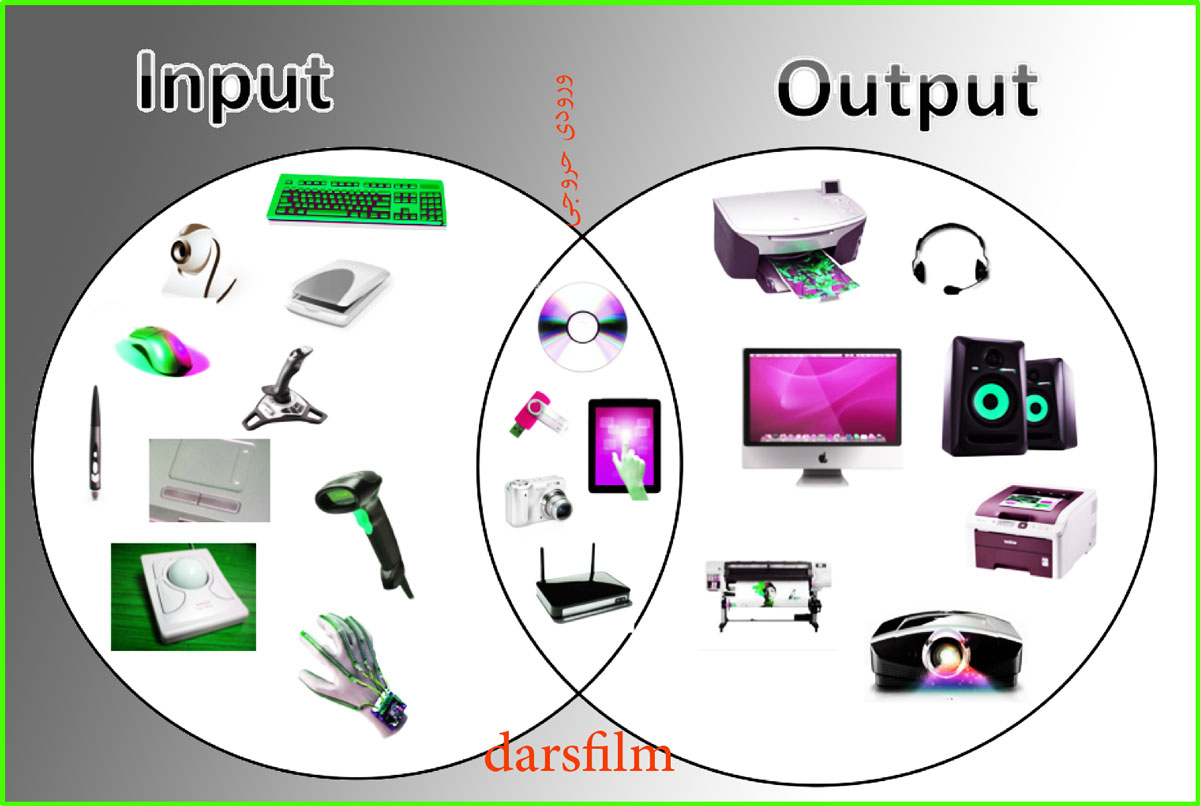

یک دیدگاه